Алиса в Яндекс.Браузере — Ваш виртуальный помощник
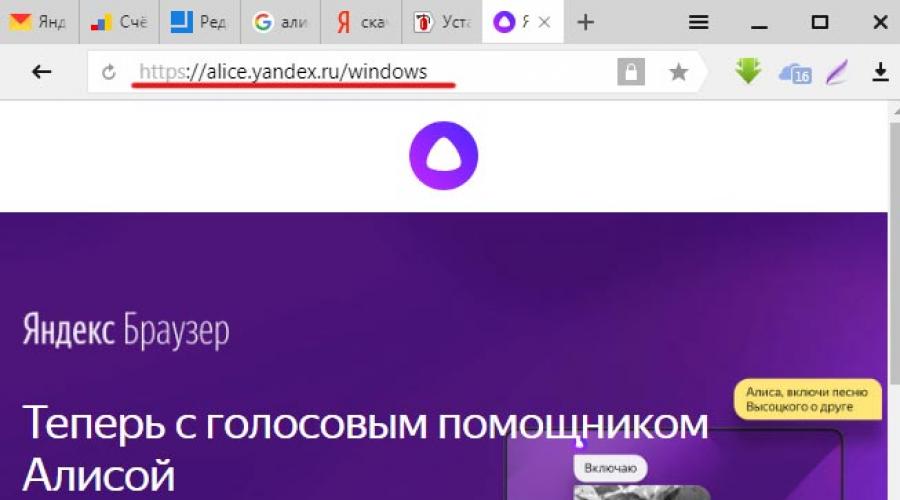
Интерактивный помощник Алиса в Яндекс.Браузере построена на технологии машинного обучения. С ней можно поговорить «по душам», узнать погоду, новости, даже пошутить. Если скучно, с ней можно поиграть в различные игры, она умеет открывать сайты и управлять компьютером. Руководство пользователя уже встроено в ассистента, поэтому у вас не возникнет трудностей с тем, как ей пользоваться.
Возможности программы
Возможности Алисы неограничены набором заранее записанных ответов, она генерирует ответ исходя из запроса. А самое главное она создана непосредственно для русскоговорящих пользователей. У неё более живой, более человеческий голос по сравнению с той же Siri.
Помощник постоянно развивается, вот что она сейчас умеет:
- Управлять браузером и компьютером с помощью голоса.
- Включить радио
- Открывать сайты
- Играть в игры
- Запускать программы и утилиты, установленные на компьютере или ноутбуке
- Управлять компьютером, открывать папки и файлы на жестких дисках
- Просто поболтать
- Спеть песенку, или рассказать сказку
Перечисленные функции, это не всё что она умеет. На данный момент у неё более 20 различных навыков. С недавних пор она умеет читать диктанты. В апреле 2018 года в Новосибирском государственном университете Алиса читала «Тотальный диктант». Чтобы запустить навык чтения скажите команду «Алиса, прочитай Тотальный диктант».
На ПК по умолчанию работает в фоновом режиме. Если к ПК подключен микрофон, чтобы начать разговор, обратиться к интерактивному помощнику и поговорить с ней достаточно произнести одну из команд:
- Привет, Алиса
- Слушай, Алиса
- Слушай, Яндекс
- Чтобы закончить беседу скажите «Хватит»
С пользователями она говорит приятным голосом Татьяны Шитовой, которая озвучивает известную голливудскую актрису Скарлетт Йоханссон. Изменить голос Алисы пока возможности нет. По умолчанию она открывает сайты и ищет информацию в Яндекс.Браузере, но если вы привыкли к другому обозревателю, браузер по умолчанию можно изменить в настройках ассистента.
Поддерживает работу с такими браузерами: Mozilla Firefox, Google Chrome, Internet Explorer, Microsoft Edge, Opera.
Где скачать Алису для Яндекс.Браузера
Скачать Яндекс.Браузер с Алисой можно на официальном сайте. Также она доступна для Андроид версии 5.0 и выше и IOS 9 версии и выше, в мобильном браузере Яндекс.
Там же вы найдете инструкцию, как её установить.
Инструкция для ПК
Скачать Яндекс браузер с Алисой на ПК можно на официальном сайте: https://alice.yandex.ru/windows

Скачивая программу вы подтверждаете, что согласны с лицензионным соглашением и при желании отметьте пункт «Сделать браузером по умолчанию».

После всех настроек откроется табло с плитками сохраненных сайтов в закладках и лентой Дзена. А также в левом нижнем углу вы увидите кнопку активации интерактивного помощника. При нажатии на которую Алиса будет запускаться в панели инструментов компьютера.

Рассмотрим вариант, когда Яндекс.Браузер уже установлен и вам нужно инсталлировать только голосовой помощник.
Заходите на официальный сайт Алисы https://alice.yandex.ru и кликаете по кнопке «Яндекс.Браузер с Алисой».


После скачивания дистрибутива найдите его на своем компьютере и установите обычным способом.
Инструкция для Андроид
Скачать Яндекс.Браузер с Алисой на Андроид можно в Play Маркет, причем абсолютно бесплатно. Также на официальном сайте есть кнопка для скачивания мобильной версии из Google Play.
- Откройте Плей Маркет на своем мобильном устройстве.
- Напишите в поиске «Алиса голосовой помощник» и выберите одно из найденных предложений.
- Нажмите «Установить», дождитесь окончания установки и можно пользоваться браузером с умным ассистентом.

Инструкция для iPhone
На Айфон установить интерактивного помощника от Яндекса также просто. Приложение доступно App Store для устройств под управлением операционной системы IOS. По сравнению со встроенной Siri с мёртвым голосом, смышленые ответы Алисы вызывают улыбку и интерес.
- В магазине App Store найдите Браузер Яндекс с голосовым помощником.
- Установите его как обычное приложение.

После инсталляции приложения ассистент будет доступен на вашем смартфоне с IOS версии 9 и выше.

Как включить Алису в Яндекс.Браузере

- Перейдя на страницу настроек прокрутите её вниз до раздела «Поиск»
- Отметьте флажком пункт «Включить голосовой помощник Алиса»
- Здесь же отметьте пункт: «Голосовая активация помощника Алиса»

Эта функция позволяет запускать её, не нажимая на кнопку активации - просто голосовой командой «Привет Алиса» или «Слушай Яндекс».
Активация на ПК
Часто пользователи спрашивают как включить Алису от Яндекса на компьютере? - на самом деле, после установки приложения, она по умолчанию активирована. Но если голосом она не запускается перейдите в «Настройки» и переключите маркер в положение «Вкл.», чтобы включить голосовую активацию.

Здесь же кликнув по иконке настроек можно настроить её: настроить микрофон и горячие клавиши, работу с файлами и внешний вид и многое другое.
Активация на смартфонах
Как самостоятельное приложение для смартфона Алиса, такой версии помощника пока еще не существует. В телефонах она работает только в браузере. Поэтому в смартфон добавить ее можно только вместе с браузером.
Активация на iPhone
- Зайдите в меню Яндекс.Браузера (три точки внизу экрана)

- Далее перейдите в настройки обозревателя.

- Прокрутите до раздела «Поиск» и включите голосовую активацию

Активация голосового помощника на Андроид
- Переходим в меню Яндекс.Браузера

- Далее, заходим в настройки Яндекс.Браузера

- Далее, прокручиваем страницу вниз и находим раздел «Голосовые возможности»

- Переходим в «Голосовые возможности», отмечаем пункт «Голосовой помощник Алиса» и включаем тумблер напротив пункта « Голосовая активация».

Почему не работает Алиса в Яндексе
Если вашим провайдером заблокированы сервисы Яндекса, то и Алиса, соответственно, работать не будет. Чтобы взаимодействовать с помощником нужно кроме того, что скачать Яндекс.Браузер с Алисой или обновить уже установленный браузер до последней версии. Понадобится воспользоваться программами для установки прокси сервера - VPN .
Как отключить Алису в Яндекс.Браузере
Чтобы выключить Алису на ПК, откройте ассистент и перейдите в настройки, в самом низу будет кнопка «Выключить» - кликните на неё и дальше ассистент не будет загружаться вместе в компьютером при включении.


Удаляется Алиса с ПК, как и любое другое приложение, через Панель управления в разделе «Удаление программ».

Выделите программу кликом мышки и нажмите «Удалить».
Что нового в последних версиях
С момента запуска бета-версии Яндекса со встроенным помощником, прошло уже 10 месяцев и ассистент стала намного умнее и появилось намного больше функций.
- Функция вызова Яндекс.Такси была доступна давно, но сейчас можно задать точку отправления и точку прибытия. При вызове такси, ассистент спросит ваш адрес и запомнит его раз и навсегда.
- Она может спеть песню. Это стоит послушать, песня генерируется из запросов пользователя и накладывается на какую-нибудь мелодию - довольно забавно получается.
- Добавлены различные игры в которые можно поиграть с ней: «Города», «Верю не верю», различные шарады, «Гадание», «Найди лишнее», «Что было раньше», «Угадай актёра», «Угадай песню» и многое другое.
- Поиск по фото. Функция реализована благодаря компьютерному зрению. Достаточно сфотографировать объект или пейзаж, и она найдёт совпадения. Также можно загрузить изображение из галереи. Если Алиса сможет разобрать, что изображено на картинке, она скажет что это, или подберет несколько похожих изображений в Яндекс Картинках. Хорошо у неё получается определить пока немного объектов: фотографии знаменитостей, цветы, определить марку автомобиля.
- Также хорошо работает функция распознавания песен.
Появилась еще одна интересная функция для веб-разработчиков. Теперь стало возможным получить доступ к ассистенту и интегрировать Алису в свои приложения.